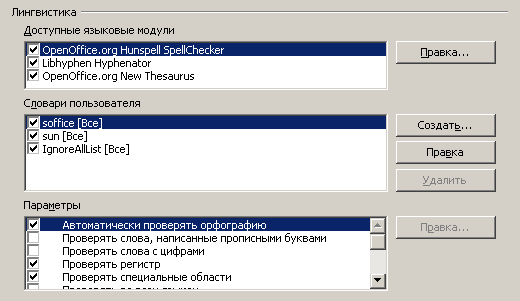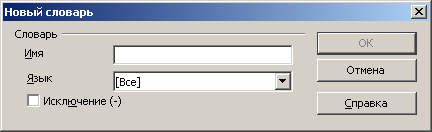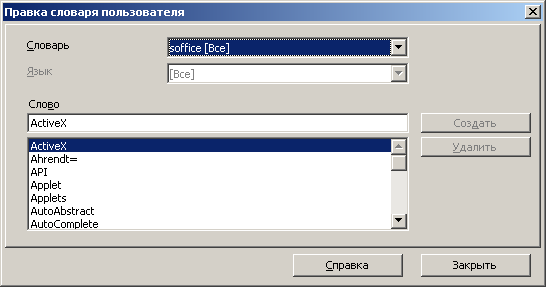Ru qaHelp/Общее/Сервис/Параметры/Настройки языка/Лингвистика
| Контроль качества справки (Ru qaHelp) |
|---|
| Главная страница |
| Ru qaHelp/Как принять участие |
| Ru qaHelp/Проверочный лист |
| Ru qaHelp/О проекте |
| Ru qaHelp/Ответы на вопросы |
Contents
- 1 Найденные ошибки на снимке диалога
- 2 Лингвистика
- 2.1 Доступные языковые модули
- 2.2 Пользовательские словари
- 2.3 Параметры
- 2.3.1 Изменить
- 2.3.2 Проверять слова из прописных букв
- 2.3.3 Проверять слова с цифрами.
- 2.3.4 Проверять регистр
- 2.3.5 Проверять специальные диапазоны
- 2.3.6 Проверять во всех языках
- 2.3.7 Автоматически проверять орфографию
- 2.3.8 Не выделять слова с ошибками
- 2.3.9 Старая немецкая орфография
- 2.3.10 Минимальное число символов для переноса
- 2.3.11 Символы перед разрывом строки
- 2.3.12 Символы после разрыва строки
- 2.3.13 Автоматическая расстановка переносов
- 2.3.14 Перенос в специальных диапазонах
Найденные ошибки на снимке диалога
-ошибок не найдено-
Лингвистика
Указывает свойства проверки орфографии, тезауруса и расстановки переносов.
| Для получения доступа к этой команде...
Выберите команды Сервис - Параметры - Языковые параметры - Лингвистика |
Доступные языковые модули
Содержит установленные языковые модули.
Языковой модуль может включать один, два или три подмодуля: проверку орфографии, расстановку переносов и тезаурус. Каждый подмодуль может быть доступен на одном или нескольких языках. Если установить флажок перед названием модуля, одновременно активируются все его доступные подмодули. Если этот флажок снять, одновременно деактивируются все доступные подмодули. Чтобы активировать или деактивировать отдельные подмодули, нажмите кнопку Изменить для открытия диалогового окна [ Правка модулей].
| В настройке учитываются два разных каталога: одна папка, где пользователь имеет полномочия на запись, и одна без полномочий на запись. Пользователь может редактировать и удалять только пользовательские словари, расположенные по пути, доступном для записи. Остальные словари доступны только для чтения. |
Изменить
Чтобы изменить языковой модуль, выберите его и нажмите кнопку Изменить. Появится диалоговое окно [ Правка модулей].
Пользовательские словари
Список всех доступных пользовательских словарей. Отметьте пользовательские словари, которые необходимо использовать для проверки орфографии и расстановки переносов.
Создать
Открывает диалоговое окно Новый словарь, в котором можно выбрать имя для нового пользовательского словаря или словаря исключений и указать язык.
Новый словарь
В разделе Словарь можно выбрать имя для нового пользовательского словаря или словаря исключений и указать язык.
Имя
Указание имени для нового пользовательского словаря. Для этого файла автоматически добавляется расширение "*.DIC".
Язык
Выбрав определенный язык, можно ограничить применение данного пользовательского словаря. Если выбрать Все, пользовательский словарь применяется независимо от текущего языка.
Исключить (-)
Указывается, требуется ли избегать определенных слов в документах.Таким образом можно создать собственный словарь избегаемых слов. Если активировать этот словарь исключений, при проверке орфографии будет отображаться соответствующее сообщение о словах, употребление которых нежелательно.
Изменить
Открывает диалоговое окно Правка пользовательского словаря, в котором можно добавить новые записи в пользовательский словарь или изменить существующие записи.
В диалоговом окне Правка пользовательского словаря можно добавить новые термины в пользовательский словарь или изменить существующие записи. При изменении словаря исключений в этом диалоговом окне предоставляется дополнительная возможность определения исключения для слова. При проверке орфографии это исключение добавляется в список предлагаемых замен.
При изменении словаря проверяется статус файла. Если этот файл защищен от записи, его нельзя изменить. Кнопки Создать и Удалить в этом случае неактивны.
Книга
Указывает книгу для правки.
В список IgnoreAllList (All) входят все слова, отмеченные кнопкой Игнорировать при проверке правописания. Этот список актуален только для текущей проверки.
| Элемент IgnoreAllList нельзя выбрать и нельзя удалить. Можно удалить только включенные в него слова. Это автоматически происходит при каждом закрытии OpenOffice.org. |
Язык
Назначает новый язык текущему пользовательскому словарю.
Слово
Можно ввести новое слово для включения в этот словарь. В верхнем списке видно содержимое текущего пользовательского словаря. При выборе слова из этого списка оно отображается в текстовом поле. Если после введенного слова стоит знак "=", например "AutoComplete=", для этого слова не будут автоматически расставляться или предлагаться переносы. Ввод "Auto=Complete" приведет к расстановке или предложению переноса для этого слова в месте, указанном знаком "=".
Заменить на
Это поле ввода доступно только при изменении словаря исключений. В это поле вводится замена, предлагаемая для текущего слова в текстовом поле "Слово".
Создать
Добавляет в текущий пользовательский словарь слово из текстового поля Слово. Слово в поле Заменить на также добавляется при работе со словарями исключений.
Параметры
Определение параметров проверки орфографии и расстановки переносов.
Изменить
Если нужно изменить значение, выберите запись и нажмите кнопку Изменить. Появится диалоговое окно для ввода нового значения.
Проверять слова из прописных букв
Указывает, что при проверке орфографии проверяются слова, набранные прописными буквами.
Проверять слова с цифрами.
Указывает, что при проверке орфографии проверяются слова, содержащие наряду с буквами цифры.
Проверять регистр
При проверке орфографии проверяется правильность использования прописных букв в начале слов.
Проверять специальные диапазоны
Определяет обязательность проверки специальных областей, например текстов в рисунках, при проверке правописания.
Проверять во всех языках
Проверка орфографии по всем установленным языковым словарям. Атрибут шрифта "Язык" не учитывается.
Автоматически проверять орфографию
Автоматическая проверка орфографии при вводе текста и подчеркивание слов с ошибками.
Ошибки ввода с клавиатуры подчеркиваются в документе красной чертой. Если навести курсор на отмеченное таким образом слово, можно открыть контекстное меню со списком предлагаемых исправлений. Выберите исправление для замены слова. В случае повторения такой же ошибки при редактировании этого документа она исправляется автоматически.
Чтобы поместить пару слов в [таблицу автозамены], откройте [контекстное меню автозамены] и выберите Автозамена. Выберите нужное слово в подменю. Слово заменяется, и одновременно данная пара слов помещается в таблицу замен.
Не выделять слова с ошибками
Указывает, что слова с ошибками не следует подчеркивать красной чертой. Этот режим позволяет проверять орфографию "в фоновом режиме" при вводе или загрузке текста, но без требующего времени подчеркивания красной чертой. Если позже снять флажок Не выделять слова с ошибками, сразу появится красное подчеркивание.
Старая немецкая орфография
Указывает, что применяются старые правила немецкой орфографии. Если этот флажок не установлен, OpenOffice.org использует при проверке новые правила орфографии и расстановки переносов.
Минимальное число символов для переноса
Указывает минимальное количество символов, необходимое для применения автоматической расстановки переносов.
Символы перед разрывом строки
Задает минимальное количество символов переносимого слова, которое обязательно должно оставаться в конце строки.
Символы после разрыва строки
Задает минимальное количество символов переносимого слова, которое обязательно должно оказаться в следующей строке.
Автоматическая расстановка переносов
Указывает, что не будет выдаваться запрос на расстановку переносов вручную. Если этот флажок не установлен, то когда слово не опознается, выводится диалоговое окно для расстановки переносов.
Перенос в специальных диапазонах
Указывает, что расстановка переносов также применяется в сносках, верхних и нижних колонтитулах.
См. также